[Laptop] Fehlerbehebung bei Lüftergeräuschen/unnormalen Geräuschen
Wenn der Lüfter Geräusche erzeugt, prüfen Sie bitte zunächst, ob dies auf einen Hardware-Einschlag oder ein Hindernis zurückzuführen ist (z. B. „Klack“-Geräusche). Wenn dies der Fall ist, kann dies auf einen abnormalen Lüfterbetrieb oder das Eindringen von Fremdkörpern in die Maschine zurückzuführen sein. Für weitere Unterstützung wenden Sie sich bitte an das MSI Service Center.
Wenn nicht, befolgen Sie bitte die folgenden Schritte zur Fehlerbehebung:
- Passen Sie die Lüftergeschwindigkeit an
- Reinigen Sie die Lüftungsöffnungen
- EC zurücksetzen
- BIOS aktualisieren
Passen Sie die Lüftergeschwindigkeit an
Überprüfen Sie zunächst, ob die „Cooler Boost“-Funktion auf dem Gerät aktiviert ist (gilt nur für Modelle mit Cooler Boost-Funktion) oder ob die Cooler Boost-Funktion im MSI Center aktiviert ist. Wenn diese Funktion aktiviert ist, deaktivieren Sie sie bitte zuerst und prüfen Sie dann erneut, ob Geräusche auftreten.
Wenn die Cooler-Boost-Funktion und die Kühlbeschleunigungsfunktion aktiviert sind, läuft der Lüfter mit maximaler Geschwindigkeit, was aufgrund der Reibung zwischen den Flügeln und der Luft zu lauteren Luftstromgeräuschen führt, was ein normales Phänomen ist.
Cooler Boost
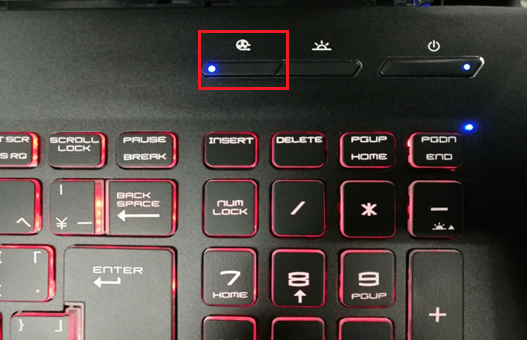
MSI-Zentrum
Wenn das Nutzungsszenario auf „Extreme Performance“ eingestellt ist, können Benutzer den Lüfterbetriebsmodus anpassen. Klicken Sie auf das Zahnradsymbol in der unteren rechten Ecke, um den aktuellen Lüftermodus zu bestätigen.
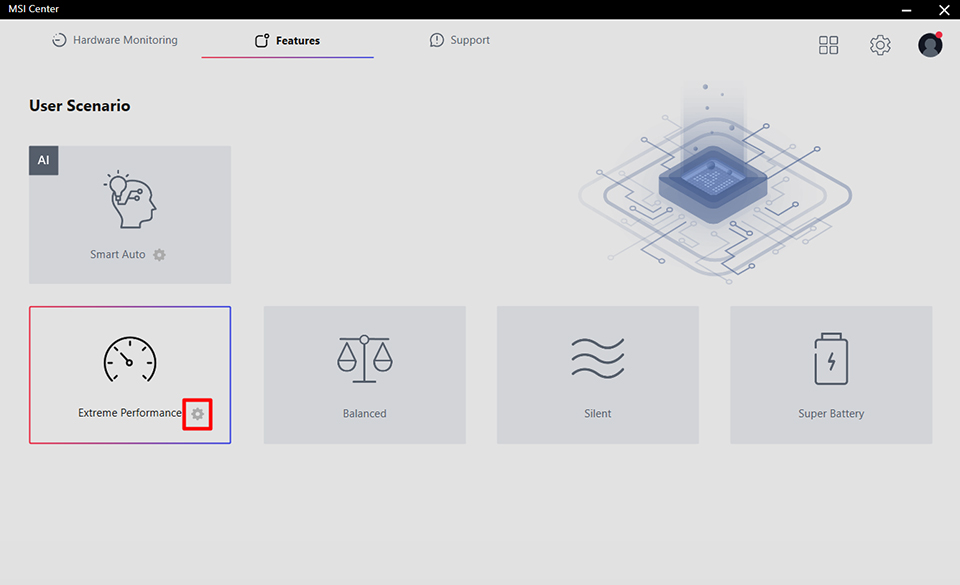
1. Wenn die Cooler Boost-Funktion aktiviert ist, stellen Sie die Lüftergeschwindigkeit auf „Auto“ ein und klicken Sie auf „Speichern“. Nachdem die Geschwindigkeit abgenommen hat, prüfen Sie, ob immer noch Geräusche zu hören sind.
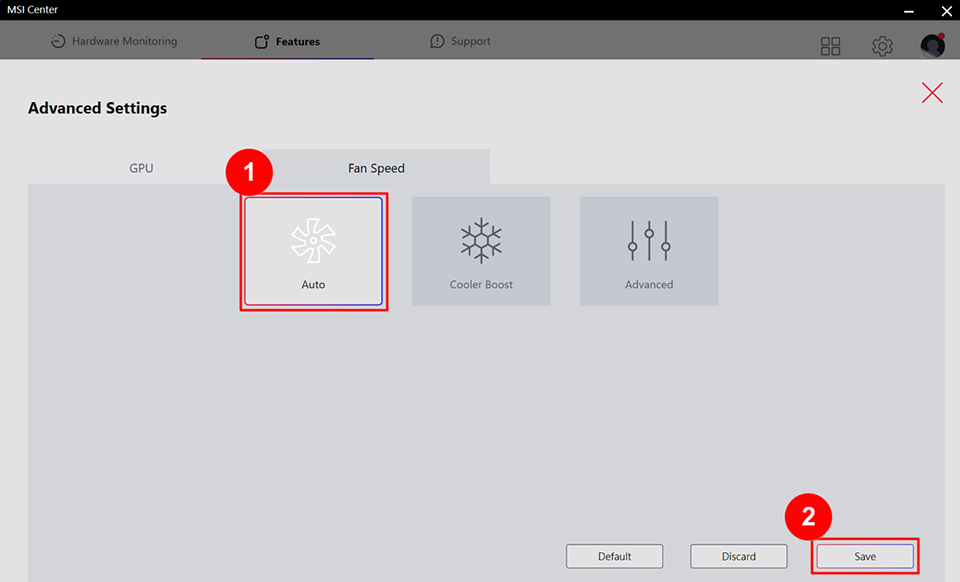
2. Klicken Sie auf „Erweitert“, passen Sie die Schieberegler für die Lüftergeschwindigkeit an, um die Lüftergeschwindigkeit zu verringern, und überprüfen Sie dann, ob immer noch Geräusche zu hören sind. Wenn das Problem weiterhin besteht, fahren Sie bitte mit dem nächsten Schritt fort.
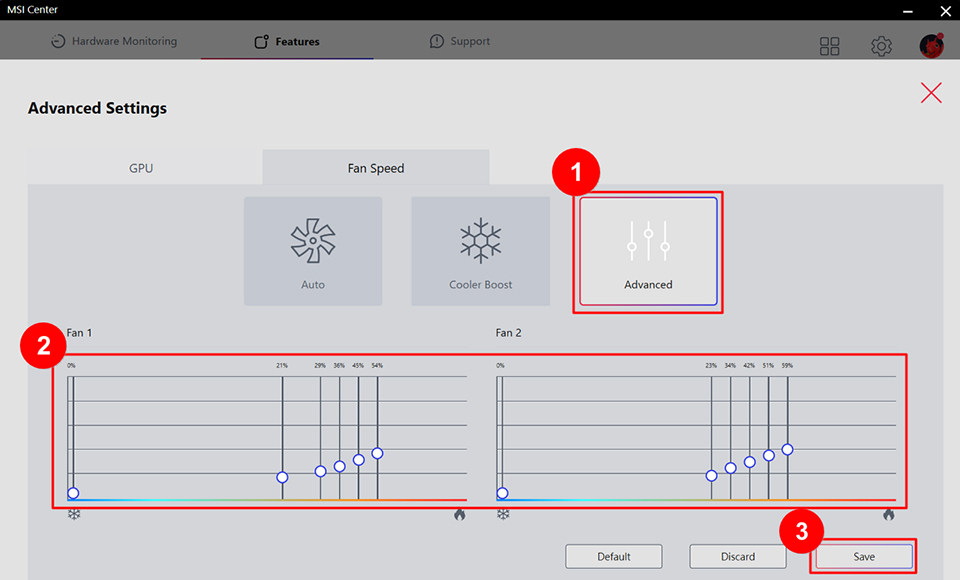
Reinigen Sie die Lüftungsöffnungen
Staub und Haare aus der Umgebung sammeln sich mit der Zeit am Lüfter und an den Lüftungsöffnungen an. Wenn die Lüftungsöffnungen blockiert sind, beeinträchtigt dies den Lüfterbetrieb. Versuchen Sie bitte, die Lüftungsschlitze des Computers zu reinigen und prüfen Sie dann, ob das Problem behoben ist.
1. Schalten Sie den Computer aus.
2. Entfernen Sie alle Gegenstände aus der Nähe des Computers.
3. Reinigen Sie die Lüftungsschlitze an der Rückseite und an der Seite des Computers sorgfältig mit im Handel erhältlichen Gebläsen oder Luftkanistern.
Wenn sich übermäßig viel Staub ansammelt oder die Reinigung nicht möglich ist, wenden Sie sich für weitere Unterstützung bitte an das MSI-Servicecenter.
EC zurücksetzen
Bitte lesen Sie im [Laptop] So setzen Sie den eingebetteten Controller zurück (EC Reset) nach und überprüfen Sie nach dem Zurücksetzen des EC, ob das Problem behoben ist.
BIOS aktualisieren
Weitere Informationen finden Sie im [Laptop] Wie aktualisiere ich das BIOS? um das BIOS auf die neueste Version zu aktualisieren und dann zu überprüfen, ob das Problem behoben wurde.
Wenn Sie die Schritte befolgt haben und das Problem weiterhin besteht, wenden Sie sich für weitere Unterstützung bitte an das Kundendienstzentrum von MSI.
Referenzinformationen und verwandte Artikel
[Laptop] So setzen Sie den eingebetteten Controller zurück (EC Reset)
[Laptop] Wie aktualisiere ich das BIOS?




